출판된 한글판 도서
| ERP SAP R/3 ALE, EDI & IDOC 기술 |
Original Book Contents
2.4.2 Customer Distribution Model의 설정
이전 장에서 설명한 방식에 따라, 필요한 message type에 대한 message flow을 지정하기 위해서 customer distribution model을 설정해 보기로 하자.
n transaction BD64를 실행한다.
n 그러면 [Display Distribution Model] 화면이 나타난다. 변경작업을 할 수 있도록 화면 위에서 [Switch between display and edit mode] 버튼을 눌러 [Change Distribution Model] 화면으로 전환한다.
n 화면 위에서 [Create model View] 버튼을 누른다.
n 그러면 팝업화면이 나타나는데, 여기서 [Short text] 필드에 “Send Characteristics and Class”와 같이 customer distribution model에 대한 설명을 입력하고, [Technical name] 필드에는 “CHRCLSMODL”와 같이 model에 대한 ID를 입력하고, [Start date]와 [End date] 필드에는 유효일자를 입력한 다음, [Enter] 키를 누른다.
n 그러면 앞에서 생성한 model 목록이 화면에 새로이 나타날 것이다.
n 새로운 model 이름위에 커서를 놓고, 화면 위에서 [Add message type] 버튼을 누른다.
n 그러면 팝업화면이 나타나는데, 여기서 [Sender] 필드에 송신 logical system “FSTCLNT100”을 입력하고, [Receiver] 필드에 수신 logical system “CHRCLSR301”을 입력하고, [Message type] 필드에 “CHRMAS”를 입력한다.
n 자료를 저장한다.
n message type CLSMAS에 대해서도 동일한 작업을 실행한다.
n 만약 여러분이, 예를 들어 material과 customer에 관련된 class들만을 분배하고자 한다면, 우리는 message type CLSMAS에 filter object를 지정하여 이 문제를 해결할 수 있다. 사용 가능한 filter object type중의 하나는 KLART(class type)이다. filter를 지정하기 위해서는 logical system CHRCLSR301(Receiver of Classification and Class) 밑에 있는 message type CLSMAS를 확장한다. message type CLSMAS 하단부에 “No filter set”이라는 자료가 있는 행이 나타나면, 이를 double-click한다.
n 그러면 filter object를 관리할 수 있는 팝업화면이 나타난다. 다음에 화면 아래에 있는 [create filter group] 버튼을 누른다. 그러면 화면 위쪽에 있는 [Data filtering]이라는 항목이 있는 행 밑에 [Filter group]이라는 새로운 항목이 생성되어 있는 것을 확인할 수 있을 것이다. 이 [Filter group]을 확장해 보면, 이 message type에서 사용할 수 있는 filter object 목록이 나타날 것이다. 이들 filter object 목록에서 class type(KLART)를 찾는다. filter object class type(KLART)위에 커서를 놓고, 화면 하단부에 있는 [Display/edit selected object] 버튼을 누르거나, 그것을 double-click한다. 그러면 filter object에 대하여 값을 입력할 수 있는 새로운 화면이 나타난다. 여기서 material class type에 해당하는 “001” 값을 입력한다. customer class Type 에 대해서도 동일한 방식으로 “011”을 입력한다. [그림 2-24]를 참조하라.
n 자료입력이 완료되면, [Enter] 키를 누르고, 자료를 저장한다.
앞에서 설명한 것처럼, SAP는 일부 characteristics을 모든 R/3시스템에서 공통으로 사용할 수 있도록 기본적으로 제공해 준다. 이런 것은 모든 R/3 시스템에 이미 존재하고 있으므로, 우리가 별도로 다른 R/3 시스템으로 전송할 필요가 없다. 따라서 우리는 Material Master와 Customer Master에 연관되어 있는 characteristics들만 전송되도록 하기 위해서, filter object를 사용하여 전송되는 자료를 제한할 필요가 있다. 새로운 filter object type을 생성하기 위해서는 다음 절에서 설명하는 지시사항을 따르기 바란다.
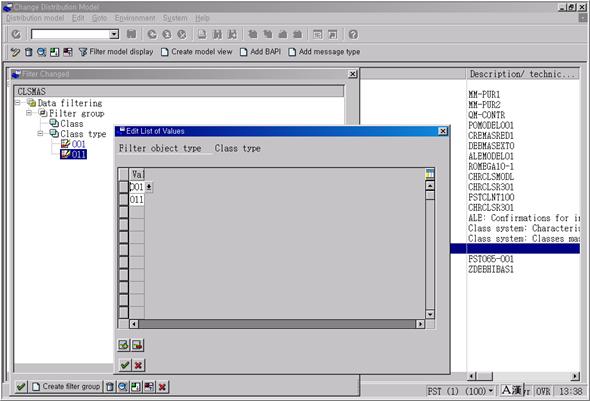
그림 2‑24 Message Type CLSMAS에 대한 Filtering 지정
● 새로운 Filter Object Type의 생성:
여러분이 알고 있는 것처럼, filter object는 특정 message type의 자료들 중에서 IDOC을 생성해 낼 필요가 있는 자료들만 선택하기 위한 선택조건이다. filter object type은 기본적으로 그 message type에 대응되는 IDOC type 속에 있는 여러 IDOC segment들중의 하나에 있는 한 field이다. 따라서 우리는 IDOC을 filtering 하는데 사용고자 하는 field가 IDOC에 포함되어 있는지를 확인할 필요가 있다. 예를 들어, 만약 우리가 이미 설정 과정에서 생성한 characteristics들 중에서 유사한 것들을 하나로 묶어주기 위해서 ATKLA(characteristics group) field를 사용하고자 한다면, 우리는 그것을 새로운 filter object를 생성하기 위한 기초로 사용할 수 있다. IDOC type CHRMAS03을 정밀하게 조사해 보면, ATKLA field는 segment E1CABNM에 있는 field라는 것을 발견할 수 있을 것이다. 이렇게 하기 위해서는 다음 작업을 수행한다. [그림 2-25]와 [그림 2-26]을 참조하라.
n 먼저 ALE filter object type를 생성하는 작업을 해야 한다. 이 작업을 하기 위해서는 transaction BD95를 사용하거나, 시작메뉴 [Tools] à [ALE] à [ALE Development] à [Idocs] à [Data Filtering] à [Define Filter Object Type]를 실행한다.
n 그러면 filtering에서 사용할 수 있는 ALE Object 목록이 나타날 것이다. 이 목록에서 원하는 ALE object가 이미 있는지를 확인한다. 원하는 object가 없으면, 새로운 object를 생성하기 위해서 화면위에 있는 [New entry] 버튼을 누른다.
n 그러면 새로운 filter object를 입력할 수 있는 화면이 나타난다. [ALE object type] 필드에는 “ZATKLA”를 입력하고, [Table name] 필드에는 characteristics를 정의하는 table 이름인 “CABN”을 입력하고, [Field name] 필드에 “ATKLA”를 입력한다.
n 자료를 저장하고 [Back] 버튼을 눌러 맨 처음 화면으로 되돌아 온다.
n 다음에는 위에서 생성된 filter object type과 filtering하고자 하는 IDOC의 segment에 있는 field를 서로 연결하는 것이다. 이 작업을 하려면, transaction BD59를 사용하거나, 시작메뉴 [Tools] à [ALE] à [ALE Development] à [Idocs] à [Data Filtering] à [Assign Filter Object Type to IDoc Field]를 실행한다
n 그러면 message type을 입력할 수 있는 팝업화면이 나타날 것이다. 여기에 “CHRMAS”를 입력하고, [Enter] 키를 누른다.
n 그러면 filter object를 IDOC segment와 연결할 수 있는 화면이 나타난다. 화면 위에 있는 [New entry] 버튼을 누른다.
n [ALE object type] 필드에는 앞에서 생성한 ”ZATKLA”를 입력하고, [Segment Type] 필드에는 ”E1CABNM”을, [Sequential No.] 필드에는 ”1”을, [Field name] 필드에는 ”ATKLA”을 입력한다. 입력이 완료된 후 [Enter] 키를 누르면, [Byte offset] 필드 에는 ”86”(IDOC type CHRMAS03에 대한 Documentation을 보면 알 수 있다), [Internal length] 필드에는 ”10”이라는 값이 자동적으로 지정될 것이다.
n 자료를 저장하고, [Back] 버튼을 눌러 맨 처음 화면으로 되돌아 온다.
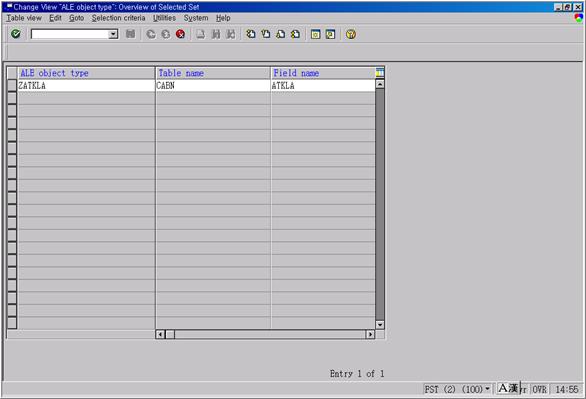
그림 2‑25 새로운 Filter Ojbect type의 생성
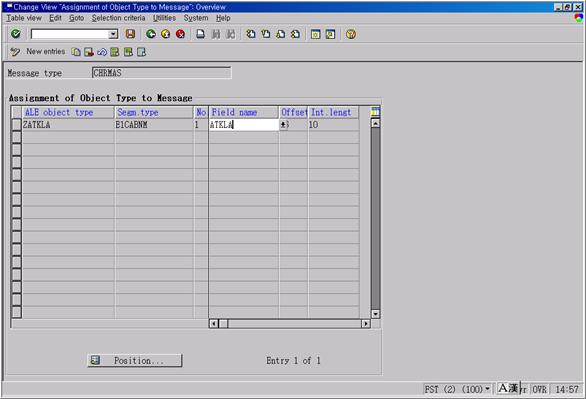
그림 2‑26 Filter Ojbect type과 IDOC Segment의 연결
지금까지 우리는 message type CHRMAS에서 사용할 수 있는 filter object type을 생성했으므로, 이제는 customer distribution model CHRCLSMODL에 대한 설정사항을 완료해 보기로 하자. [그림 2-27]을 참조하라.
n transaction BD64를 실행한다.
n 그러면 [Display Distribution Model] 화면이 나타난다. 변경작업을 할 수 있도록 화면 위에서 [Switch between display and edit mode] 버튼을 눌러 [Change Distribution Model] 화면으로 전환한다.
n 화면에 나타나 있는 customer distribution model 자료 중에서 CHRCLSMODL(Send Classification and Class)를 찾는다. 다음 그 하부에 있는 자료를 확장하여 logical system CHRCLSR301(Receiver of Classification and Class), message type CHRMAS가 나타나도록 한다. message type CHRMAS 하단부에 “No filter set”이라는 자료가 나타나면, 이를 double-click한다.
n 그러면 filter object를 관리할 수 있는 팝업화면이 나타난다. 다음에 화면 아래에 있는 [Create filter group] 버튼을 누른다. 그러면 화면 위쪽에 있는 [Data filtering]이라는 항목이 있는 행 밑에 [Filter group]이라는 생성되어 있는 것을 확인할 수 있을 것이다. 이 [Filter group]을 확장해 보면, 이 message type에서 사용할 수 있는 filter object 목록이 나타날 것이다. 이들 filter object 목록에서 characteristics group (ATKLA)을 찾는다. characteristics group 위에 커서를 놓고, 화면 하단부에 있는 [Display/edit selected object] 버튼을 누르거나, 그것을 double-click한다.
n 그러면 filter object에 대하여 값을 입력할 수 있는 새로운 화면이 나타난다. 여기서 Customer Master를 의미하는 “CUSTOMER” 값을 입력한다. Material Master에 대해서도 동일한 방식으로 “MATERIAL”을 입력한다. 단 이러한 characteristics group들은 사전에 정의되어 있어야 하며, 또한 이들 group에 속하는 characteristics들이 생성되어 있어야 한다.
n 자료가 입력되면, [Enter] 키를 누르고, 자료를 저장한다.
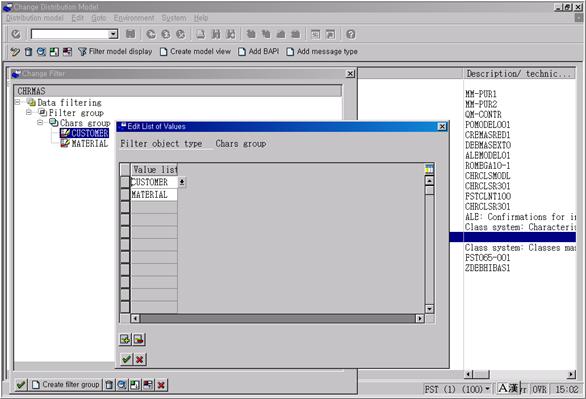
그림 2‑27 Characteristics에 대한 Filtering 지정